
1、先到电脑浏览器上搜索云骑士官网。
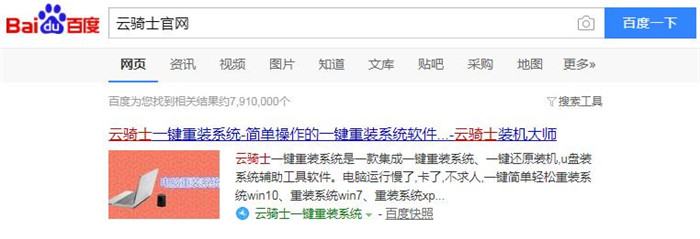
2、在云骑士官网里下载云骑士装机大师软件。
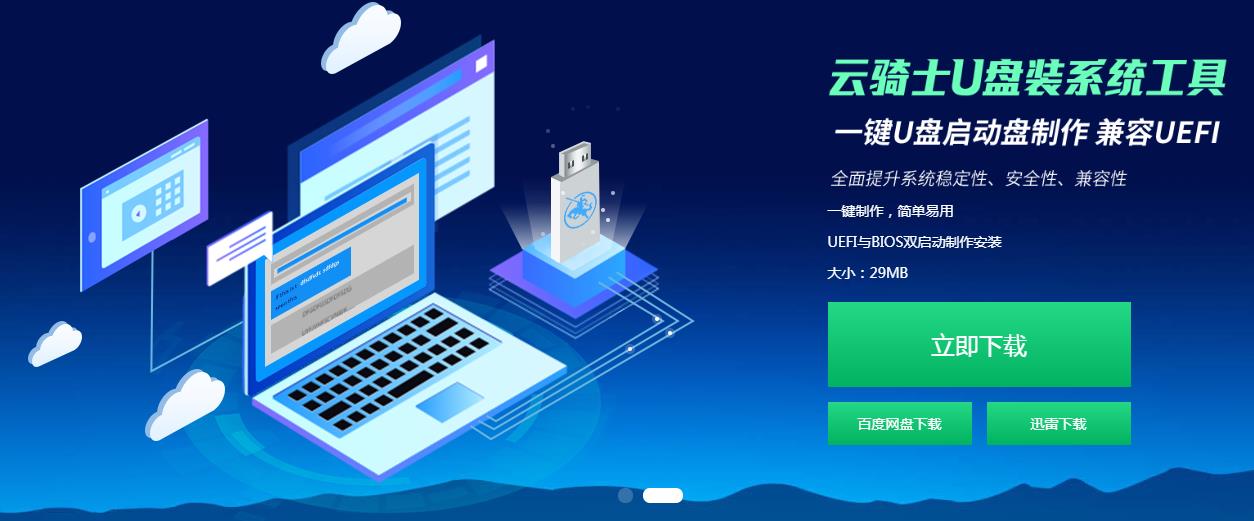
3、打开云骑士装机大师后把U盘插入电脑接口并点击右上角的启动U盘按钮。
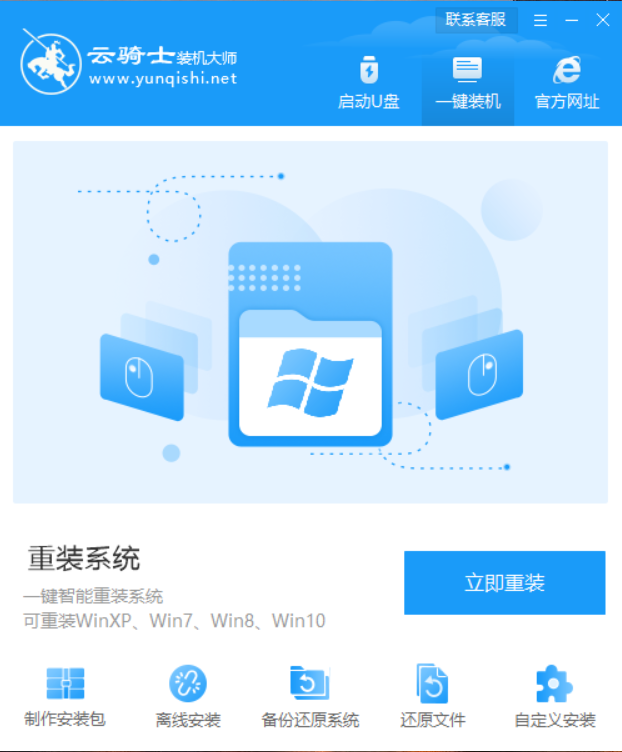
4、打开U盘模式后,软件会自动检测U盘的型号,点击制作U盘启动盘。
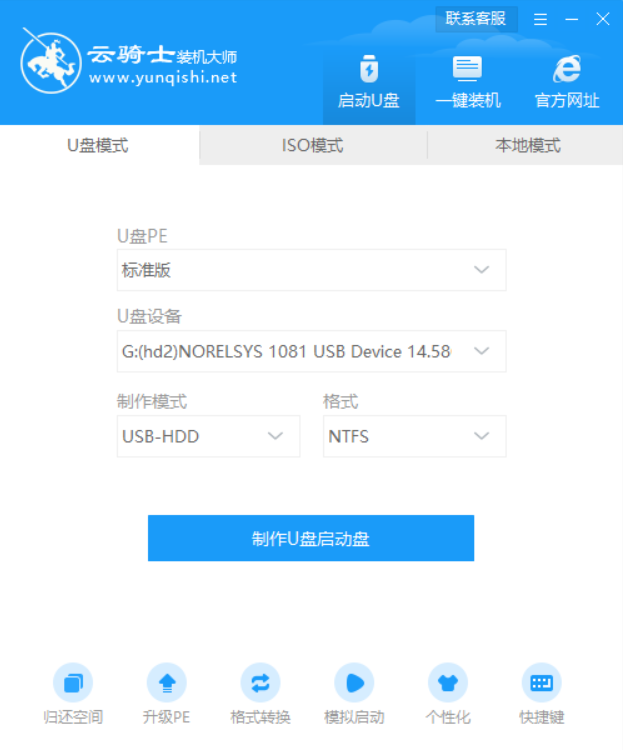
5、云骑士装机大师为用户提供Windows xp/7/8/10系统各个版本的安装,用户可按配置选择自己想要装的系统,这里选win7专业版64位为例,点击开始制作。
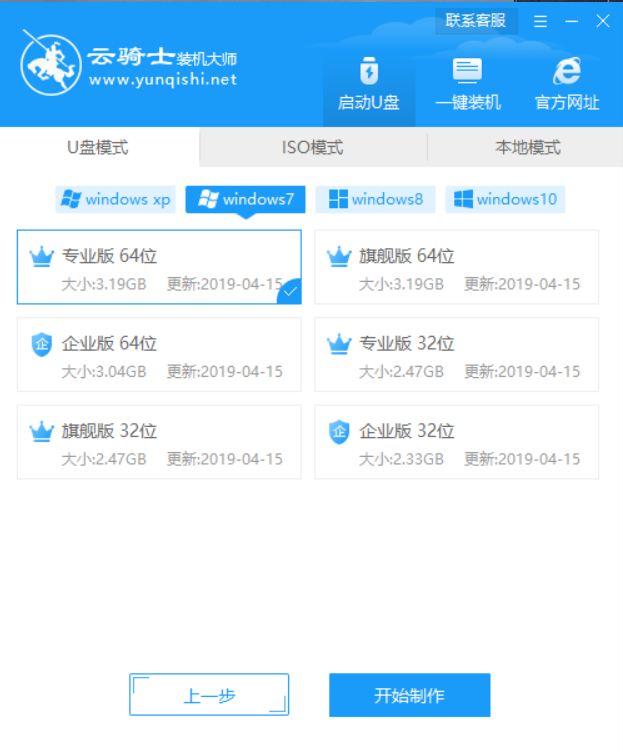
6、点击确定。
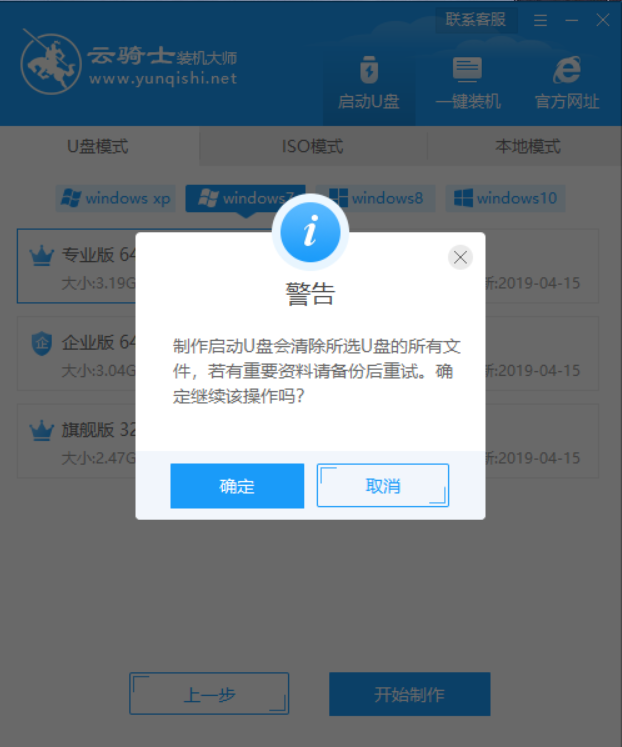
7、接下来会自动下载U盘PE系统和镜像,因为文件较大这里需要耐心等待。
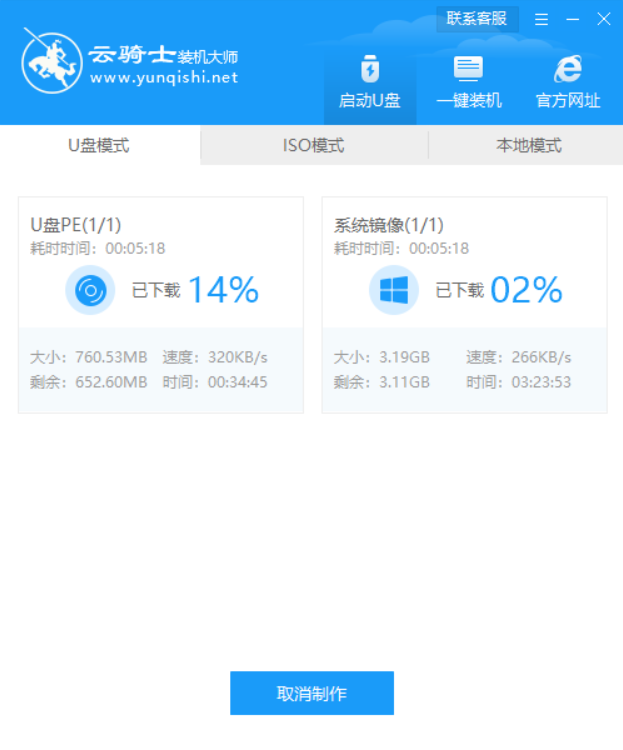
8、制作完成后弹出提示窗口,说明U盘启动盘已经制作成功,点击预览可立即模拟U盘启动界面。
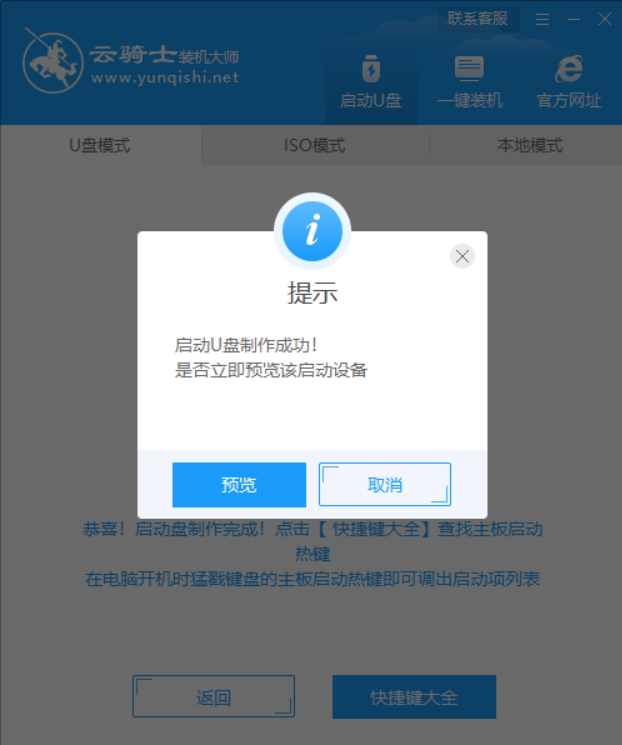
9、如遇到显示Please select boot device选择界面,选择UEFI的USB启动项进入系统引导选项界面,选择windows 10 PE进入回车系统。

10、进入系统后云骑士会自动搜索系统镜像,选择win7系统镜像后点击安装。
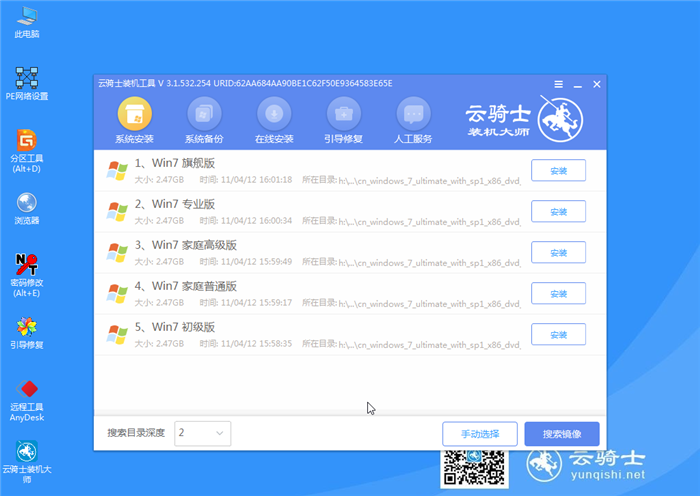
11、接下来点击开始安装。
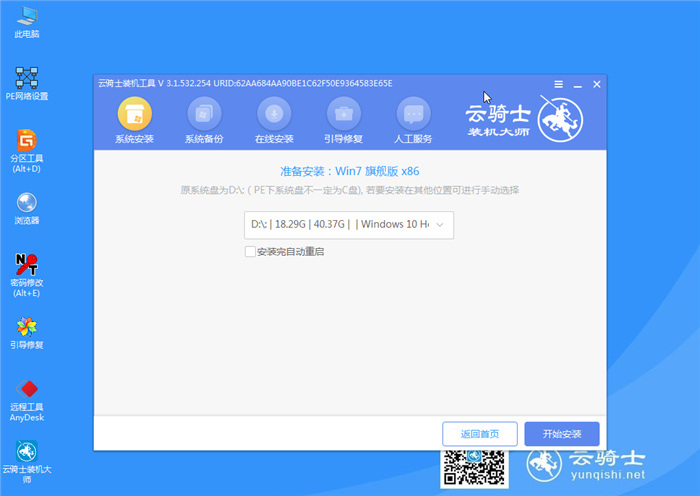
12、这里稍作等待,云骑士软件自动进行安装系统。
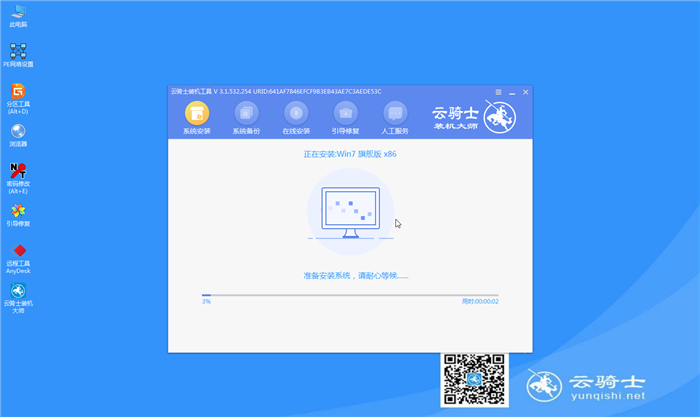
13、安装完成之后点击立即重启并拔出U盘。
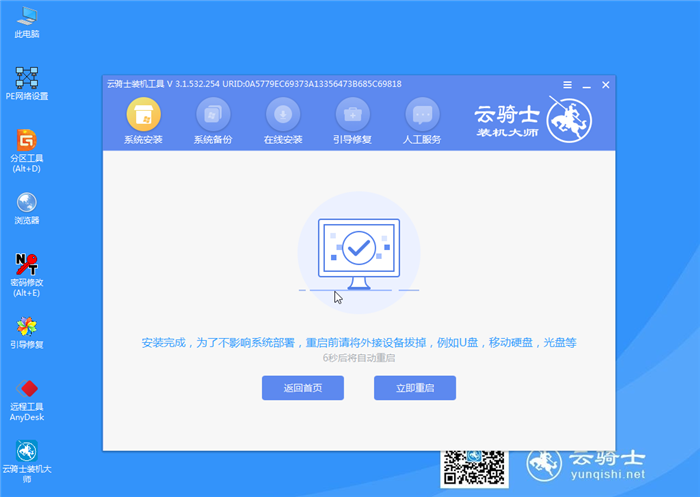
14、之后无需操作等待系统自动安装,进入桌面即可完成系统重装。

用U盘安装操作系统是常见的一件事,不过并非人人都能顺利安装。有些用户就在网上吐槽,称在使用U盘安装win7系统时,竟然出现找不到设备驱动程序的情况,那么该怎么去处理呢?
方法一:
可能是usb口出现问题。这时候可以选择重新插拔usb口尝试。

方法二:换个usb口试试
可能是单独这个usb口出现问题,可以选择另外的usb口重试win7安装,看是否还出现设备驱动未安装提示。因为在usb3.0的接口处就会出现这个提示,换成usb2.0接口可能就会解决。

方法三:更换u盘品牌试试
确实有部分U盘型号容易导致此种问题出现,可以尝试用其他u盘重新制作win7系统启动盘,然后重试安装。
